جهاز iPad: الرسائل والخصوصية
كيف تتحكّم في الرسائل وبمن يمكنه الاتصال بك.
تعلّم كيف تحمي خصوصية معلوماتك من خلال حظر أحدهم، وكيف تضع جهاز iPad في الوضع الصامت وكيف تمنعه من مقاطعتك بالرسائل والإشعارات الأخرى.
قبل الشروع باستخدام جهازك
تستخدم العروض التوضيحية في هذه الدورة جهاز iPad بدون زرّ فعلي للعودة إلى الشاشة الرئيسية (Home button). إذا كان جهازك يختلف عن الجهاز المُستخدم، فقد تختلف الخطوات بعض الشيء، ولكن لا يزال بإمكانك متابعة الخطوات.
قبل أن تبدأ، تأكّد من تشغيل جهاز iPad وشحنه بالكامل. تأكد أيضاً من تحديث نظام تشغيل الهاتف إلى آخر إصدار.
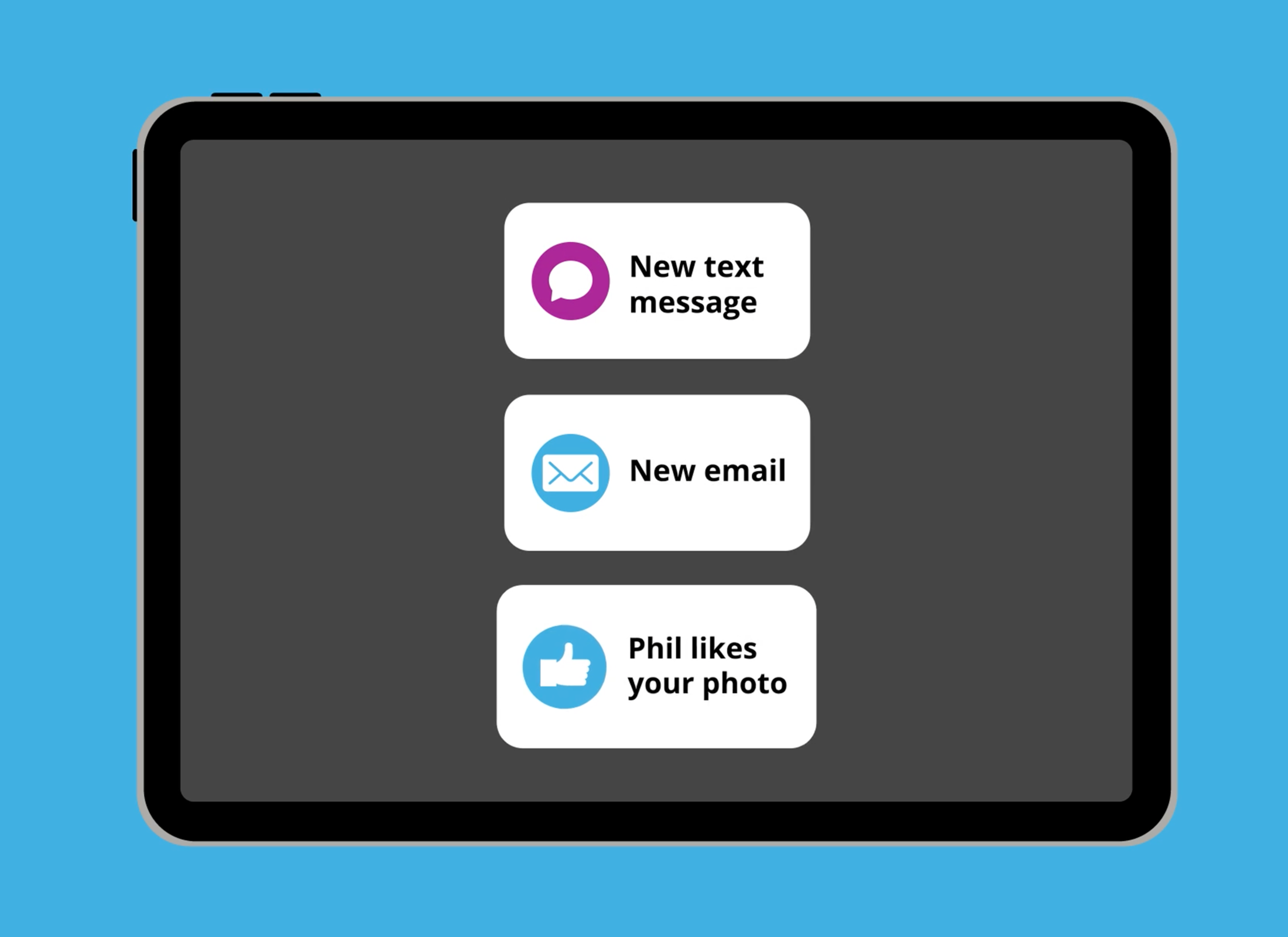
كيف تحظر أحد المُتصلين
يمكنك حظر جهة اتصال فردية من إرسال رسائل إلى جهازك باستخدام تطبيق الرسائل (Messages):
- عند فتح تطبيق الرسائل، ستفتح آخر رسالة تلقيتها في أعلى قائمة الرسائل.
- انقر فوق اسم المرسِل أو رقمه أعلى الشاشة لفتح تفاصيل الاتصال الخاصة به.
- انقر على رمز المعلومات (info).
- تظهر قائمة بالمعلومات. في أسفل القائمة، اضغط على حظر هذا المتصل (Block this Caller).
- انقر فوق حظر جهة الاتصال (Block Contact) في النافذة المنبثقة التي تظهر.
- يتغيّر الخيار الأخير في القائمة إلى إلغاء حظر هذا المتصل (Unblock this Caller). انقر فوقه لإلغاء الحظر.
كيف تستخدم الوضع الصامت
افتح تطبيق الضبط (Settings app) وانقر على خيار الأصوات (Sounds):
- ابحث عن قسم نغمة الرنين ومستوى صوت التنبيهات (Ringtone and Alert Volume) وحرّك شريط التمرير إلى اليسار.
- تظهر رسالة صغيرة في الجزء العلوي من الشاشة تقول تشغيل الوضع الصامت (Silent Mode On).
- قم بإطفاء الوضع الصامت عن طريق تحريك شريط التمرير إلى اليمين.
- ستظهر رسالة أخرى تقول إطفاء الوضع الصامت (Silent Mode Off).
كيفية استخدام ميزة عدم الإزعاج (Do Not Disturb)
تمنع هذه الميزة جهازك من تلقي المكالمات أو الرسائل النصية أو رسائل البريد الإلكتروني (الإيميل). اعثر على هذا الخيار من خلال فتح مركز التحكّم عن طريق التمرير للأسفل من أعلى يمين الشاشة.
- في مركز التحكّم، ابحث عن رمز التركيز (Focus) وانقر فوقه.
- تظهر بعض خيارات التركيز (Focus) مع ميزة عدم الإزعاج (Do Not Disturb) في الجزء العلوي.
- انقر على عدم الإزعاج (Do Not Disturb) لتشغيل هذه الميزة. سيكون الزر أبيض اللون أثناء تشغيل هذه الميزة.
- قم بإيقاف تشغيله من خلال النقر على الرمز مرة أخرى لتحويله إلى اللون الرمادي.
- لن يتمكّن الأشخاص من الاتصال بك أثناء تشغيل ميزة عدم الإزعاج.
كيف تعدّ جدول زمني لعدم الإزعاج
يمكنك وضع جدول لميزة عدم الإزعاج (Do Not Disturb) لكي تشتغل وتنطفئ تلقائياً في الأوقات والأيام التي تختارها من خلال استخدام تطبيق الإعدادات (Settings):
- من قائمة الإعدادات (Settings menu)، ابحث عن خيار التركيز (Focus)، ثم انقر على عدم الإزعاج (Do Not Disturb).
- مرّر للأسفل للعثور على تعيين جدول (Set a Schedule) وانقر فوق إضافة جدول (Add Schedule).
- انقر على الوقت (Time) للانتقال إلى شاشة الوقت واختر الأوقات التي تريد فيها تشغيل ميزة عدم الإزعاج وإطفائها.
- انقر فوق الوقت بجانب من (From) ومرّر للأعلى وللأسفل لاختيار وقت لبدء الجدول.
- انقر خارج خيارات الوقت لتحديده.
- كرّر هذه الخطوات مع خيار إلى (To) لاختيار وقت لإنهاء الجدول.
- كما يمكنك أيضاً اختيار أيام الأسبوع التي تريد فيها تشغيل ميزة عدم الإزعاج. اضغط على أي يوم لتشغيلها أو إطفائها.
- انقر على تمّ (Done) لتعيين جدول. يتم تشغيل الجدول تلقائياً.
- لإطفاء الجدول، انقر فوقه ثم انقر على المفتاح الأخضر على شاشة الجدول.
كيف تعدّ استثناءات عدم الإزعاج
يمكنك السماح لبعض الإشعارات بالظهور حتى أثناء تشغيل ميزة عدم الإزعاج. في شاشة إعدادات عدم الإزعاج الرئيسية، ضمن السماح بالإشعارات (Allow Notifications):
- انقر على People لتظهر شاشة إعدادات الإخطارات.
- يعرض زر الإضافة (Add button) قائمة بجهات الاتصال (contacts) على جهاز iPad.
- اختر جهة اتصال واحدة أو أكثر. سيتمكّن هؤلاء الأشخاص من الاتصال بك أثناء تشغيل ميزة عدم الإزعاج.